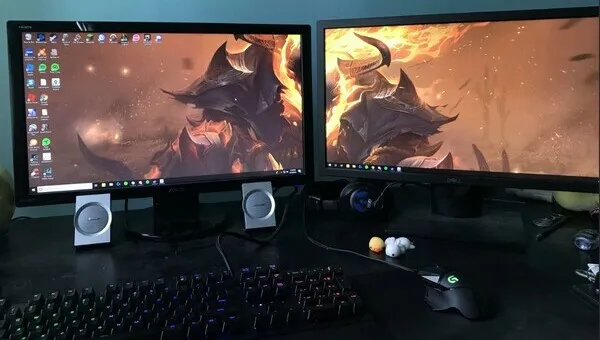
Работа с несколькими мониторами на ноутбуке может значительно повысить продуктивность и удобство, особенно если требуется многозадачность или работа с большими объемами информации. Однако для правильной настройки и использования этой функции важно учитывать несколько аспектов, таких как корректная настройка дисплеев, выбор правильных кабелей и адаптеров, а также оптимизация рабочих процессов. В этом руководстве мы разберемся, как настроить ноутбук для комфортной работы с несколькими мониторами.
Как подключить второй и третий монитор к ноутбуку
Для подключения второго и третьего монитора к ноутбуку необходимо убедиться, что ваш ноутбук поддерживает многозадачность с несколькими дисплеями. В большинстве современных ноутбуков есть как минимум один видеовыход, такой как HDMI, DisplayPort или Mini DisplayPort. Для подключения второго монитора можно использовать один из этих выходов. Если на ноутбуке доступен только один порт, можно использовать док-станцию или специальные адаптеры, которые позволят подключить дополнительные дисплеи через USB или другие интерфейсы.
После подключения монитора следует настроить отображение в операционной системе. В Windows это делается через настройки экрана, где можно выбрать, будет ли второй или третий монитор зеркалировать основной экран или расширять рабочую область. В разделе «Настройки экрана» можно настроить расположение мониторов, что позволит двигать окна между ними, как если бы они были физически расположены рядом друг с другом. Важно правильно указать расположение экранов, чтобы избежать путаницы при перемещении приложений между ними.
Если ваши мониторы поддерживают различные разрешения, также нужно будет настроить их соответствующие параметры для оптимального отображения. Иногда стоит подстроить яркость и контрастность каждого экрана, чтобы добиться одинакового качества изображения на всех дисплеях. Кроме того, стоит учесть производительность ноутбука — подключение нескольких мониторов может потребовать больше ресурсов, поэтому, если производительность начинает снижаться, возможно, стоит рассмотреть обновление видеокарты или других компонентов устройства.
Настройка разрешений и масштабирования на нескольких экранах
После подключения нескольких мониторов важно правильно настроить разрешение для каждого экрана, чтобы изображение на всех дисплеях было четким и соответствовало их техническим характеристикам. Обычно ноутбуки используют встроенный экран с высоким разрешением, но внешний монитор может иметь другие параметры. В операционной системе Windows можно легко настроить разрешение для каждого экрана, перейдя в раздел «Настройки экрана». Здесь вы сможете выбрать оптимальное разрешение для каждого монитора, что обеспечит хорошее качество изображения и предотвратит размытость.
Кроме разрешения, также стоит обратить внимание на настройки масштабирования. Масштабирование регулирует размер шрифтов, значков и других элементов интерфейса, что особенно важно при работе с мониторами разного размера и разрешения. Например, если один из мониторов имеет высокое разрешение, элементы на нем могут казаться слишком маленькими, что сделает работу неудобной. В таких случаях можно настроить масштабирование, чтобы шрифты и значки были комфортного размера, а работа на всех экранах была одинаково удобной.
Для того чтобы предотвратить проблемы с несовместимостью разрешений, стоит правильно настроить расположение экранов в системе. Важно, чтобы вы в операционной системе указали реальное положение мониторов: если один монитор физически находится выше другого, следует указать это в настройках, чтобы можно было легко перетаскивать окна между экранами. Это значительно повысит удобство работы и избавит от необходимости при каждом перемещении приложения адаптировать его к расположению дисплея.
Кроме того, если вы используете мониторы с различными характеристиками, полезно настроить индивидуальные настройки яркости и контрастности для каждого экрана. Это поможет сделать отображение на всех дисплеях одинаково комфортным для глаз и избежать резких контрастов, что может привести к усталости.
Как настроить расширение рабочего стола
Когда вы подключаете несколько мониторов, один из самых удобных способов использования дополнительных экранов — это расширение рабочего стола. Эта функция позволяет распределить открытые окна между экранами, увеличивая пространство для работы. В операционной системе Windows для этого нужно перейти в настройки экрана и выбрать опцию расширения рабочего стола, а затем указать, в каком порядке расположены экраны. Это позволяет работать с несколькими приложениями одновременно, не переключаясь между ними.
Чтобы настроить расширение рабочего стола, сначала важно удостовериться, что все мониторы правильно подключены и отображаются в системе. После этого в настройках экрана можно выбрать, как будет организовано расширение: горизонтально или вертикально. Обычно, для удобства работы, пользователи выбирают горизонтальное расширение, когда экраны располагаются рядом. Однако если один из экранов размещен выше другого, вертикальное расширение может быть более подходящим.
После того как вы настроите расширение рабочего стола, стоит обратить внимание на переходы между экранами. При правильной настройке операционная система будет воспринимать их как единую рабочую поверхность, и вы сможете легко перетаскивать окна между экранами. Однако иногда возникают проблемы с правильным позиционированием мониторов, что может затруднить перемещение окон. В таких случаях необходимо в настройках экрана откорректировать расположение мониторов, чтобы окна перемещались плавно и без сбоев.
Использование расширенного рабочего стола повышает продуктивность, особенно для тех, кто работает с большим количеством данных или приложений одновременно. Настроив рабочее пространство таким образом, вы получите максимум от ваших мониторов и сможете более эффективно организовать рабочие процессы, не тратя время на постоянное переключение между окнами.
Программы для управления несколькими экранами
Для более удобного использования нескольких мониторов существует множество программ, которые помогают эффективно управлять окнами и настройками дисплеев. Такие утилиты позволяют не только упростить процесс работы с несколькими экранами, но и расширить возможности стандартных инструментов операционной системы. Программы для управления экранами могут быть полезны для пользователей, которые часто используют дополнительные дисплеи для работы или развлечений, улучшая опыт взаимодействия с несколькими экранами.
Одним из популярных решений для управления окнами является программа DisplayFusion. Она предлагает множество функций, включая управление обоями на каждом мониторе, создание пользовательских горячих клавиш для быстрого перемещения окон между экранами и настройку панели задач для каждого дисплея. Эти функции позволяют значительно упростить рабочий процесс и сэкономить время при необходимости часто переключаться между задачами на разных экранах.
Еще одной полезной программой является UltraMon, которая также ориентирована на пользователей, работающих с несколькими мониторами. Она предоставляет дополнительные функции для более гибкой настройки экрана, такие как возможность настроить расширенные панели задач, быстродействующие горячие клавиши и автоматическое изменение разрешения для каждого монитора. UltraMon помогает пользователю легко адаптироваться к многозадачности, минимизируя трудности при работе с несколькими экранами.
Кроме того, можно обратить внимание на программу MultiMonitorTool от NirSoft. Это простое и бесплатное приложение для настройки нескольких мониторов, которое позволяет быстро управлять расположением экранов, отключать или включать экраны, а также менять разрешение для каждого дисплея. Этот инструмент особенно полезен для пользователей, которым не нужно множество сложных функций, а достаточно базовых опций для улучшения работы с несколькими мониторами.